Здравствуйте админ! Хочу обновить на своём ноутбуке Windows 7 Домашняя Базовая до Windows 7 Максимальная (Ultimate). Как это можно сделать без полной переустановки операционной системы? Домашняя Базовая семёрка была установлена на моём ноуте с магазина и она довольно ущербная в плане того, что в ней нет Aero Peek, BitLocker, а также ещё много чего, я даже обои на ней поменять не могу. Самостоятельно пытался произвести обновление, но у меня вышла ошибка «Чтобы обновить выпуск Windows 7 до другого выпуска Windows 7, используйте программу обновления Windows Anytime Upgrade». Что за «Windows Anytime Upgrade» и где его взять?

{banner_google1}
Привет друзья! Наш читатель прав и Windows 7 Home Basic не содержит в себе довольно много функций (сетевых, мобильных, для предприятий и т.д), которые вполне могут понадобиться опытным пользователям или профессиональным системным администраторам, но вот пригодятся ли они обычному пользователю, пусть каждый решает за себя сам. В сегодняшней статье я покажу вам, как без полной переустановки операционной системы обновить на вашем компьютере Windows 7 Домашняя Базовая до Windows 7 Профессиональная или Максимальная (Ultimate), сделать это очень просто, но у вас должны быть лицензионные ключи от Win 7 PRO и Ultimate, если у вас их нет, то я дам свои, когда-то я покупал профессиональную и максимальную версии семёрки, эти ключи подойдут только для обновления и дадут возможность проработать в системе без активации 30 дней. Думаю за 30 дней вы активируете OS. После обновления все ваши установленные программы будут работать, а личные файлы останутся на месте. Перед работой советую сделать резервную копию OS.
Итак, имеем ноутбук с установленной Windows 7 Домашняя Базовая.

Скачиваем на официальном сайте Майкрософт «Советник по переходу на Windows 7» (Windows7UpgradeAdvisorSetup)

если сайт будет недоступным, то скачайте «Windows Anytime Upgrade» на моём облачном хранилище.
Запускаем Советника.


После инсталляции открываем меню «Пуск» и выбираем «Советник по переходу на Windows 7», который произведёт диагностику нашей ОС на предмет того, можем ли мы обновиться до следующей версии.

{banner_google1}
«Начать проверку»

Результат проверки говорит, что нам доступно обновление, установленной на нашем ПК Windows 7 Домашняя Базовая до Windows 7 Профессиональная или Максимальная.


Теперь запускаем «Windows Anytime Upgrade».

Жмём «Введите ключ обновления»

Здесь вы должны ввести лицензионный ключ от Windows 7 Профессиональная. Если у вас его нет, то берите мой (VTDC3-WM7HP-XMPMX-K4YQ2-WYGJ8), для обновления он подойдёт.
«Далее»

Происходит проверка лицензионного ключа.

Принимаем условия лицензии.

«Обновление»

Начинается процесс обновления системы до версии PRO.


Следует перезагрузка и процесс продолжается, но мы видим, что ОС у нас уже версии PRO.

Обновление успешно завершено!




{banner_google1}
А теперь нашу ОС можно обновить до Максимальной версии.
Опять запускаем «Советник по переходу на Windows 7»

«Начать проверку»

Советник не против, чтобы мы обновились до Максимальной версии ОС.

Запускаем «Windows Anytime Upgrade».

Жмём «Введите ключ обновления».

Вы должны ввести лицензионный ключ от Windows 7 Максимальная. Если у вас его нет, то используйте ключ (FJGCP-4DFJD-GJY49-VJBQ7-HYRR2).
«Далее»

Происходит проверка лицензионного ключа.

Принимаем условия лицензии.

«Обновление»

Начинается процесс обновления системы до версии Ultimate.


В итоге мы имеем на нашем ПК Windows 7 Ultimate.
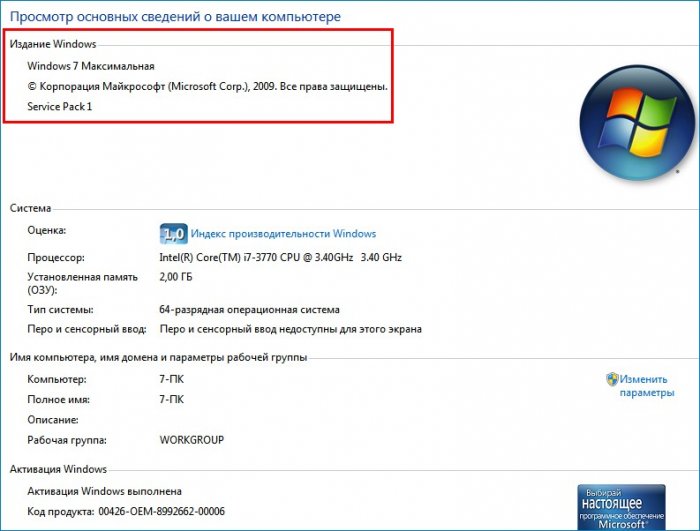
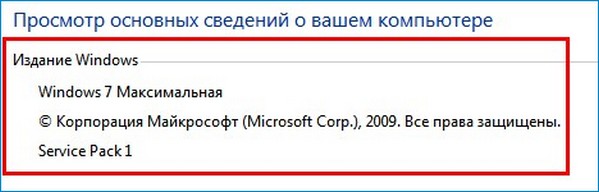
Операционная система Windows 7 выходит в шести изданиях. Узнав об их количестве, не надо хвататься за голову и проводить бессонные ночи в Интернете, пытаясь определить наиболее подходящее. Выбирать придется всего из двух, потому что издания можно сразу поделить на две категории. А в каждой из них выбор во многом будет продиктован толщиной кошелька.
- Операционные системы для дома
- Операционные системы для бизнеса
- Сравнительная таблица изданий Windows 7
Операционные системы для дома
Windows 7 Начальная (Starter)
«Да кому нужна такая система, если в ней больше трех программ нельзя запустить?» — это первое, что приходит в голову, если не знать, что Microsoft все-таки отказалась от идеи ограничить количество одновременно запускаемых приложений. Изначально идея была в том, что дешевая ОС нужна ОЕМ производителям для установки на дешевые нетбуки, снабженные сетевой картой и/или модулем Wi-Fi. Представьте на минуту, что можно сделать с тремя программами. Какую вы запустите первой? Правильно, браузер. А тут вам:
- электронная почта
- музыка и видео
- газеты, журналы и книги
- совместная работа с документами
- социальные сети, форумы, чаты, блоги, сайты (а где вы читаете эту статью?)
- игры и так далее…
Учитывая повсеместное смещение сервисов в Интернет, вам тут надолго занятий хватит. Не так-то плохо для ультра-дешевой системы, тем более без ограничения на количество запускаемых программ. Издание доступно только в 32-разрядном варианте, что неудивительно, учитывая его начальный уровень.
Windows 7 Домашняя базовая (Home Basic)
В этом издании есть все, что в начальном, а также добавлен ряд удобных возможностей — общий доступ подключения к интернету, быстрое переключение пользователей, центр мобильности. И это значительно расширяет круг компьютеров, на которые ОЕМ производители будет устанавливать Домашнюю базовую. Эти так называемые бюджетные настольные и мобильные компьютеры пойдут на развивающиеся рынки. Да, в этом издании нет некоторых «вкусностей» нового интерфейса, но в ней уже есть множество функциональных возможностей новейшей операционной системы Microsoft. А дополнив ее бесплатными программами, можно получить систему, которая удовлетворит запросы очень широкого круга пользователей.
Windows 7 Домашняя расширенная (Home Premium)
Здесь к предыдущему изданию добавляется полноценный интерфейс Aero Glass, а также интересные навигационные возможности рабочего стола — Aero Shake и Aero Peek. Вам также будет доступно создание домашней группы, мультимедийные возможности, включая Windows Media Center, а также прочие приятные полезности — вроде Записок и расширенного набора игр. Пожалуй, это оптимальное издание для домашнего использования, если нет достаточных оснований или средств хотеть большего.
Windows 7 Максимальная (Ultimate)
В ней есть все лучшее, что Microsoft вложила в Windows 7. В домашних условиях можно извлечь пользу из шифрующей файловой системы и BitLocker, повысив безопасность данных. AppLocker пригодится для серьезного контроля за домочадцами. Не лишним может оказаться и возможность резервного копирования на сетевой диск. Это издание предпочтут энтузиасты Windows — те, кто осознанно использует широкий спектр возможностей операционной системы. Ну и пользователи пиратских версий, конечно, куда ж без них…
Так что же все-таки выбрать?
Скорее всего, нужно руководствоваться двумя соображениями:
- размером бюджета
- уровнем собственных запросов к системе
Если вы приобретаете новый компьютер самой дешевой конфигурации, логично предположить, что вы хотите сэкономить на всем. И если на нем предустановлена Домашняя базовая, поинтересуйтесь возможностью обновления до следующего издания. Не исключено, что это окажется вам по карману.
Вряд ли системы среднего или высокого класса будут комплектоваться Домашней базовой. Но если вы с таким столкнетесь, привлеченные низкой ценой, можно потратить «сэкономленные» средства на более функциональную и красивую систему — Домашнюю расширенную. Ваше впечатление от работы с ней будет более приятным.
Опытным пользователям, четко представляющим, какие функции операционной системы им нужны, а также желающим иметь все сразу, думать особо не надо. Нужно покупать компьютер с Максимальной или доплачивать за апгрейд на месте (в крайнем случае, интересоваться его условиями на будущее).
Если же вы решили купить Windows 7 отдельно, в розничной продаже, выбирать нужно лишь между Домашней расширенной и Максимальной. С большой вероятностью первая из них вас вполне устроит, но если вы не стеснены в средствах… вы уже пропустили этот раздел статьи.
Операционные системы для бизнеса
Windows 7 Профессиональная (Professional)
С операционными системами для организаций все еще проще. Профессиональная предназначена для малого и среднего бизнеса. К функционалу Домашней расширенной добавляются возможность присоединению к домену, групповые политики, печать с учетом местоположения, расширенные возможности удаленного рабочего стола, шифрование файловой системы и прочие необходимые вещи в бизнес-среде под управлением Windows. Все прочие преимущества платформы Windows 7 (например, такие важные, как удобство развертывания) тоже при ней, что выгодно отличает это издание от «однофамилицы» — Windows XP Professional, доминирующей сейчас в организациях в качестве клиентской ОС.
Windows 7 Корпоративная (Enterprise)
Издание для крупного бизнеса имеет идентичные с Максимальной возможности, отличаясь лишь лицензионной схемой. В больших организациях защиту данных призван повысить BitLocker, а многонациональные корпорации не преминут воспользоваться языковыми пакетами. AppLocker поможет администраторам контролировать набор приложений, запускаемых пользователем, а корпоративный поиск облегчит взаимодействие между работниками. В это издание также включены другие технологии, преимущества которых раскрываются при наличии соответствующей инфраструктуры.
Масштаб бизнеса и список ключевых технологий в таблице поможет сделать выбор между этими двумя изданиями.
В таблице представлен сравнительный список возможностей всех изданий. Список неполный, но достаточно объемный для того, чтобы составить представление о различиях. Дополнительную информацию о многих возможностях можно получить, щелкнув по ссылкам.
Статьи на OSZone.net (щелкните по значку в таблице)
| Основные возможности | Начальная | Домашняя базовая | Домашняя расшир. | Проф. | Максим. / Корп. |
| Windows Media Player | |||||
| Улучшенная панель задач и списки переходов | |||||
| Поиск Windows | |||||
| Присоединение к домашней группе | |||||
| Архивация и восстановление | |||||
| Расширенные возможности проигрывания медиа файлов | |||||
| Центр поддержки | |||||
| Управление устройствами (Device Stage) | |||||
| Потоковое вещание медиа файлов, включая технологию Play To | |||||
| Поддержка Bluetooth | |||||
| Факсы и сканирование | |||||
| Базовый набор игр | |||||
| Диспетчер учетных данных | |||||
| Aero Snap | |||||
| Количество одновременно запущенных приложений | Любое | Любое | Любое | Любое | Любое |
| «Живые» эскизы в панели задач | |||||
| Быстрое переключение пользователей | |||||
| Подключение к беспроводным сетям «на лету» | |||||
| Общий доступ к подключению к Интернету | |||||
| Поддержка нескольких мониторов | |||||
| Центр мобильности Windows (без режима презентации) * | |||||
| Aero Glass и расширенная навигация в Windows (Aero Shake и Aero Peek) | |||||
| Фоновые рисунки Aero Background | |||||
| Windows Touch (сенсорный и рукописный ввод) | |||||
| Создание домашней группы | |||||
| Windows Media Center | |||||
| Проигрывание и редактирование DVD-видео | |||||
| Расширенный набор игр | |||||
| Ножницы , Журнал Windows, Записки | |||||
| Windows Sideshow (на дополнительном дисплее) | |||||
| Печать с учетом местоположения | |||||
| Присоединение к домену и групповые политики | |||||
| Подключения к удаленным рабочим столам (хост) | |||||
| Расширенная архивация (сеть и групповые политики) | |||||
| Шифрующая файловая система (EFS) | |||||
| Центр мобильности Windows: режим презентации * | |||||
| Автономные папки | |||||
| Windows XP Mode | |||||
| BitLocker и BitLocker To Go | |||||
| AppLocker | |||||
| DirectAccess | |||||
| BranchCache | |||||
| Многоязычный пользовательский интерфейс (языковые пакеты) | |||||
| «Корпоративный» поиск | |||||
| Улучшения в развертывании виртуальных сред (VDI)** | |||||
| Загрузка с виртуальных жестких дисков (VHD) |
* Центр мобильности Windows доступен только для ноутбуков и нетбуков
** Windows 7 Ultimate не лицензирована для сценариев VDI, но эти возможности обогащают опыт удаленного подключения к этой ОС
Все способы:
- Общие сведения
- Начальная версия Windows 7
- Домашняя базовая версия Windows 7
- Домашняя Расширенная версия Windows 7
- Профессиональная версия Windows 7
- Вопросы и ответы: 12
Корпорация Microsoft производит для каждого варианта программного продукта Виндовс определенное количество редакций (дистрибутивов), которые имеют различные функции и ценовую политику. В них существуют разные наборы инструментов и возможностей, которыми могут пользоваться юзеры. Самые простые релизы не имеют возможности использовать большие объёмы «оперативки». В данной статье проведем сравнительный анализ различных версий Windows 7 и выявим их отличия.
Общие сведения
Предоставляем Вам список, в котором описаны различные дистрибутивы Виндовс 7 с кратким описанием и сравнительным анализом.

- Windows Starter (Начальная) – это простейший вариант ОС, она имеет наименьшую цену. Начальная версия имеет большое число ограничений:
- Поддержка только 32-разрядного процессора;
- Максимальный лимит на физическую память составляет 2 Гигабайта;
- Нет возможности создать сетевую группу, сменить фон рабочего стола, создать доменное соединение;
- Отсутствует поддержка полупрозрачного отображения окон – Aero.
- Windows Home Basic (Домашняя базовая) – эта версия является чуть более дорогой по сравнению с предыдущим вариантом. Максимальный лимит «оперативки» увеличен до объёма в 8 Гигабайт (4 Гб для 32 битной версии ОС).
- Windows Home Premium (Домашняя расширенная) – самый популярный и востребованный дистрибутив Виндовс 7. Является оптимальным и сбалансированным вариантом для обычного юзера. Реализована поддержка функции Multitouch. Идеальное соотношение цена-качество.
- Windows Professional (Профессиональная) – оснащена практически полным набором функций и возможностей. Не существует максимального лимита на RAM-память. Поддержка неограниченного количества ядер ЦП. Установлено шифрование EFS.
- Windows Ultimate (Максимальная) – это самая дорогая версия Виндовс 7, которая доступна для пользователей в розничной продаже. В ней доступен весь заложенный функционал операционной системы.
- Windows Enterprise (Корпоративная) – специализированный дистрибутив для больших организаций. Обычному юзеру такая версия ни к чему.

Два дистрибутива, описанных в конце списка, в этом сравнительном анализе рассматриваться не будут.
Начальная версия Windows 7
Этот вариант является самым дешевым и слишком «урезанным», так что не рекомендуем Вам пользоваться этой версией.

В этом дистрибутиве практически нет возможности настройки системы под Ваши желания. Установлены катастрофические ограничения по аппаратной комплектации ПК. Нет возможности поставить 64-битный вариант ОС, из-за этого факта накладывается ограничение на мощность процессора. Лишь 2 Гигабайта оперативки окажутся задействованными.
Из минусов еще хочется отметить отсутствие возможности изменить стандартный фон рабочего стола. Все окна будут отображаться в непрозрачном режиме (так было на Windows XP). Это не настолько ужасный вариант для юзеров, обладающих крайне устаревшим оборудованием. Также стоит помнить, что купив более высокую версию релиза, Вы всегда можете выключить все его дополнительные функции и превратить его версию Basic.
Домашняя базовая версия Windows 7
При условии, что нет необходимости производить тонкую настройку системы, используя лэптоп или стационарный компьютер лишь для деятельности дома, Home Basic – это неплохой выбор. Юзеры могут установить 64-битный вариант системы, в которой реализована поддержка неплохого объёма «оперативки» (до 8 Гигов на 64-х и до 4 на 32-х разрядной).

Поддерживается функционал Windows Aero, правда, настроить его нет возможности, из-за чего интерфейс выглядит староватым.
Урок: Включение режима Aero в Windows 7
Добавлены такие функции (отличные от Начальной версии), как:
- Возможность быстро переключаться между пользователями, что упрощает работу за одним устройством нескольких людей;
- Включена функция поддержки двух и более мониторов, очень удобно, если вы пользуетесь несколькими мониторами одновременно;
- Есть возможность по смене фона рабочего стола;
- Можно пользоваться диспетчером рабочего стола.
Данный вариант не является оптимальным выбором для комфортного пользования Виндовс 7. Здесь определенно не полный набор функциональных возможностей, отсутствует приложение для проигрывания различных медиаматериалов, поддерживается небольшой объём памяти (что является серьёзным недостатком).
Домашняя Расширенная версия Windows 7
Советуем Вам остановить свой выбор на данной версии программного продукта Microsoft. Максимальный объем поддерживаемой ОЗУ ограничен 16 Гб, чего достаточно для большинства навороченных компьютерных игр и очень ресурсоёмких приложений. Дистрибутив имеет все функции, которые были представленные в редакциях, описанных выше, а среди дополнительных новшеств имеется следующее:
- Полный функционал настройки Aero-интерфейса, есть возможность менять облик ОС до неузнаваемости;
- Реализована функция Мультитач, которая будет полезна при использовании планшета или лэптопа с сенсорным экраном. Отлично распознает ввод рукописного текста;
- Возможность обработки видеоматериалов, звуковых файлов и фото;
- Присутствуют встроенные игры.

Профессиональная версия Windows 7
При условии, что у Вас имеется очень «навороченный» ПК, то стоит обратить пристальное внимание на версию Professional. Можно сказать, что здесь, в принципе, нет ограничения на объём оперативной памяти (128 Гб должно хватить на любые, даже самые сложные задачи). ОС Виндовс 7 в данном релизе способна функционировать одновременно с двумя и более процессорами (не путать с ядрами).
Здесь реализованы инструменты, которые окажутся крайне полезными для продвинутого юзера, а также будут приятным бонусом для любителей «поковыряться» в опциях ОС. Есть функционал для созданию резервной копии системы по локальной сети. Его возможно запустить через удалённый доступ.
Появилась функция по созданию эмуляции среды Windows XP. Такой инструментарий будет невероятно полезен пользователям, которые хотят произвести запуск устаревших программных продуктов. Крайне полезно для того, чтобы включить старую компьютерную игру, выпущенную до 2000-х годов.

Есть возможность для шифровки данных – очень нужная функция, если Вам необходимо обрабатывать важные документы или защититься от злоумышленников, которые при помощи вирусной атаки могут получить доступ к конфиденциальным данным. Можно произвести подключение к домену, использовать систему как хост. Возможно совершить откат системы до Vista или XP.
Итак, мы рассмотрели различные версии Виндовс 7. С нашей точки зрения, оптимальным выбором будет Windows Home Premium (Домашняя расширенная), ведь в ней представлен оптимальный набор функций за приемлемую цену.
Наша группа в TelegramПолезные советы и помощь
Скачать Windows 7
На этой странице вы можете бесплатно скачать официальные версии дистрибутивов Windows 7 в различных редакциях, включая Ultimate (Максимальная), Professional (Профессиональная), Home Premium (Домашняя расширенная), Home Basic (Домашняя базовая), Enterprise (Корпоративная) и Starter (Начальная). Эти версии предоставляют различные уровни функциональности и поддержки, в нашем каталоге большой выбор для широкого спектра пользователей от домашних до корпоративных.
- Windows 7 Ultimate (Максимальная): предлагает самый широкий набор функций, включая улучшенные возможности безопасности и поддержку множества языков, идеально подходя для тех, кто требует максимальной гибкости и функциональности.
- Windows 7 Professional: разработана специально для бизнеса и профессионалов, предлагая продвинутые функции сетевого подключения и защиты данных, а также поддержку для доменов.
- Windows 7 Home Premium: (Домашняя расширенная) предназначена для домашних пользователей, желающих расширенные мультимедийные возможности и улучшенный интерфейс Windows Aero.
- Windows 7 Home Basic: (Домашняя базовая) предлагает ограниченный набор функций по сравнению с Home Premium, но все же обеспечивает надежную и безопасную операционную систему для домашнего использования.
- Windows 7 Enterprise: (Корпоративная) предназначена для крупных организаций, предлагая передовые возможности управления и безопасности для поддержки сложных ИТ-инфраструктур.
- Windows 7 Starter: это базовая версия ОС для начального уровня, доступная только для небольших ноутбуков и предназначенная для выполнения основных задач, таких как интернет-сёрфинг, работа с электронной почтой и создание документов.
Каждая редакция Windows 7 специально адаптирована для удовлетворения конкретных потребностей пользователей, предлагая стабильность, безопасность и удобство использования. Минимальные системные требования для Windows 7 включают процессор 1 ГГц, 1 Гб ОЗУ для 32-битной версии или 2 Гб для 64-битной, и 16 Гб (для 32-бит) или 20 Гб (для 64-бит) пространства на жёстком диске.
В этой статье я попытаюсь дать ответ на вопрос, какая Windows 7 лучше и на что надо обратить внимание при выборе. Но перед тем, как сравнивать между собою 2 вещи, необходимо определится, по какому критерию Вы их собираетесь сравнивать, иначе сравнение будет некорректно.
Обращаю Ваше внимание на то, что всё, что написано в данной статье, является сугубо моим личным мнением, которое исходит из личного опыта и не претендует на звание абсолютной истины.
Предположим, Вы зададите себе вопрос: «Какая машина лучше, КАМАЗ 65117 или Audi A4»? Естественно, сразу должен последовать встречный вопрос: «Лучше для чего?». Или «Лучше по какому критерию?». Очевидно, что по критерию комфортности и скорости Audi обойдёт КАМАЗ, но проиграет ему по критерию грузоподъёмности. С Windows 7 всё почти также Поэтому, я разобью эту статью на несколько частей.
Какая Windows 7 лучше, лицензионная или пиратская?
Какая версия (выпуск) Windows 7 лучше? (Начальная, Домашняя базовая, Домашняя расширённая, Профессиональная, Максимальная)
Windows 7 какой разрядности лучше, x86 или x64?
Какая сборка Windows 7 лучше?
Какая Windows 7 лучше, лицензионная или пиратская?
В общем случае, нет разницы, какую Windows 7 использовать, лицензионную или пиратскую. Количество функций (ровно как и глюков) будет одинаковое.
Правда, если речь идёт об использовании так называемых сборок Windows 7, которые сделаны народными умельцами, то вероятность ошибок в них резко увеличивается. Но «пиратскость» не имеет к этому никакого отношения. Просто те, кто делает эти «сборки», во-первых, могут обрезать или добавить лишнего, во-вторых, нет гарантий, что туда не внедрят какой-нибудь вирус или троян. Поэтому лучше и безопаснее использовать оригинальные, чистые дистрибутивы.
Вторым подвохом при использовании нелицензионных копий Windows 7 может быть необходимость в её взлома. Для этого в интернете распространены программы-активаторы неизвестного происхождения, многие из которых заражены вирусами. Поэтому, лучше использовать только проверенные активаторы, например, те, которые порекомендуют люди на форуме.
Какая версия (выпуск) Windows 7 лучше? (Начальная, Домашняя базовая, Домашняя расширённая, Профессиональная, Максимальная)
Кратко говоря Максимальная версия (Ultimate) — самая лучшая, но она же самая дорогая. К тому же, полезность тех функций, которые в ней присутствуют, можно поставить под сомнение (для среднестатистического домашнего пользователя). Более того, многие из этих функций при желании можно заменить сторонними приложениями. Так, шифрование данных можно заменить программами типа TrueCrypt, удалённый рабочий стол — программами типа Radmin или UltraVNC (есть бесплатная версия). И т.п.
А вот самая дешёвая версия — Начальная (Starter) — настолько ограничена, что существует только в 32-битном виде, к тому же, там даже нельзя сменить фон рабочего стола (однако, можно сменить изображение экрана входа в систему).
Логический вывод такой: если устанавливаете пиратскую версию, то можно ставить Максимальную Если покупаете, то обратите внимание на функциональность каждого выпуска. Среднестатистическому пользователю Домашней расширённой хватит с головой.
В народе гуляет заблуждение о том, что разные выпуски Windows 7 имеют разную производительность. Естественно, это не так. Все версии Windows 7 одной и той же разрядности имеют одинаковую скорость работы и могут запускать одинаковые программы. Единственный нюанс, который может иметь хоть какое-то отношение к производительности, это то, что в Начальной версии отсутствует поддержка интерфейса Windows Aero (в остальных редакциях он по умолчанию включён), и если Ваш компьютер слабоват, тогда, возможно, небольшой выигрыш в производительности можно получить, отключив его.
Windows 7 какой разрядности лучше, x86 или x64?
Помимо различных версий (выпусков), в Windows 7 есть ещё один параметр — разрядность. Все 32-битные (x86) операционные системы поддерживают до 4Гб оперативной памяти, поэтому если Ваш компьютер имеет 4Гб и больше, то необходимо устанавливать 64-битную версию (иначе в свойствах системы Вы увидите 4Гб или даже меньше). Кроме того, в 64-битной операционной системе производительность в некоторых приложениях может быть выше (на несколько процентов), но на практике это пока едва ли заметно.
Учтите, что не все процессоры поддерживают платформу x64, следовательно на них операционну систему можно ставить только 32-bit. Особенно это касается старых процессоров, да и некоторых новых, например нетбучных.
На любой процессор 64-bit можно поставить как операционную систему x86, так и x64.
Из вики:
Набор команд x86-64 в настоящее время поддерживается:
AMD — процессорами Z-серии (например, AMD Z-03), C-серии (например, AMD C-60), G-серии (например, AMD T56N), E-серии (например, AMD E-450), E1, E2, A4, A6, A8, A10, FX, Athlon 64, Athlon 64 FX, Athlon 64 X2, Athlon II, Phenom, Phenom II, Turion 64, Turion 64 X2, Turion II, Opteron, последними моделями Sempron;
Intel (с незначительными дополнениями) под названием «Intel 64» (ранее известные как «EM64T» и «IA-32e») в поздних моделях процессоров Pentium 4, а также в Pentium D, Pentium Extreme Edition, Celeron D, Celeron G-серии, Celeron B-серии, Pentium Dual-Core, Pentium T-серии, Pentium P-серии, Pentium G-серии, Pentium B-серии, Core 2 Duo, Core 2 Quad, Core 2 Extreme, Core i3, Core i5, Core i7, Atom и Xeon;
VIA — процессорами Nano, Eden, QuadCore.
В ближайшем будущем все настольные компьютеры и их операционные системы будут 64-битными, а пока будущее не наступило, то на старенькие компьютеры можно ставить и 32-битную версию, даже если процессор поддерживает архитектуру x64.
Раньше считалось, что в 64-битной Windows (XP, Vista) плохо работают некоторые программы, особенно игры и драйвера, которые писались только для 32-bit, но с появлением Windows 7 x64 ситуация значительно улучшилась и большинство 32-разрядных программ теперь отлично работают в 64-разрядной Windows 7. Однако, для некоторых программ (особенно старых, которые не обновляются) и драйверов проблема совместимости остаётся. Вот почему в общем случае на устаревший компьютер (где оперативной памяти меньше 4Гб), лучше поставить именно 32-битную Windows 7.
Но если компьютер очень уж старый (имеет слабый процессор и оперативной памяти меньше, чем 1Гб) то тогда в сторону Windows 7 можно даже не смотреть.
Как узнать разрядность Вашей Windows (XP, 7 или Vista), я уже писал здесь.
Какая сборка Windows 7 лучше?
У каждое разное мнение на этот счёт, но я своё уже изложил выше. Несмотря на то, что несколько моих знакомых уже пару лет как сидят на разных сборках Windows (без переустановки), я считаю, что если Вы уж решили устанавливать пиратскую версию, то однозначно надо ставить только из оригинального образа Microsoft. А сборки, типа Zver Edition, — это, в общем случае, зло, они красивы только внешне, а внутри там может таиться куча глюков. Хотя, повторюсь, я не отрицаю, что в природе существуют довольно удачные, стабильные поделки, которые красивы и внешне, и имеют удобный функционал, например, уже внедрённый Офис, Неро и т.п., но лично мне намного удобней самому установить все нужные программы.
Решать, конечно, Вам.
